iPhone'da Tamamen Nasıl Silinir: Kapsamlı Rehber
Bu makalede, iPhone'unuzu tamamen silmenin adımlarını adım adım açıklayacağız. iPhone'unuzdaki tüm verileri, ayarları ve içeriği kalıcı olarak kaldırmak istediğinizde izlemeniz gereken prosedürleri detaylı bir şekilde ele alacağız. iPhone'unuzu sıfırlamak veya fabrika ayarlarına döndürmek, cihazı satmayı veya başka biriyle paylaşmayı düşündüğünüzde önemlidir. Bu adımları takip ederek, kişisel verilerinizi güvenle temizleyebilirsiniz.
1. Yedekleme Yapın: İlk adım olarak, iPhone'unuzu silmeden önce önemli verilerinizi yedeklemeniz önemlidir. iCloud veya iTunes'u kullanarak yedekleme yapabilirsiniz. iCloud'u tercih ediyorsanız, Ayarlar uygulamasında iCloud'a gidin, ardından iCloud Yedekleme'yi açın ve "Şimdi Yedekle" seçeneğine dokunun. iTunes'u kullanıyorsanız, iPhone'unuzu bilgisayarınıza bağlayın, iTunes'u açın, cihazınızı seçin ve "Yedekle" düğmesine tıklayın.
2. iPhone'u Fabrika Ayarlarına Sıfırlayın: Şimdi, iPhone'unuzu fabrika ayarlarına döndürmek için Ayarlar uygulamasını kullanacağız. Ayarlar'a gidin, ardından "Genel"i seçin. Aşağı kaydırın ve "Sıfırla"yı bulun, ardından "Tüm İçerik ve Ayarları Sil" seçeneğine dokunun. Cihazınızın şifresini girmeniz istenebilir, şifrenizi girin ve işlemi onaylayın.
3. Verileri Kalıcı Olarak Silin: Fabrika ayarlarına döndürmek, verileri siler ancak kalıcı olarak yok etmez. Bu nedenle, verilerinizi kalıcı olarak silmek için ek bir adım atmanız gerekecek. Bunun için "Ayarlar"dan "Genel"e gidin, ardından "Sıfırla"yı seçin. "İçerik ve Ayarları Sil"i seçin ve şifrenizi girerek işlemi onaylayın.
4. iPhone'u iCloud'dan Kaldırın: iPhone'unuzu Find My iPhone özelliği ile bağladıysanız, cihazınızı iCloud'dan kaldırmanız gerekir. Başka bir cihazdan iCloud.com'a gidin, oturum açın ve "Tüm Cihazları Bul"u seçin. iPhone'unuzu seçin, ardından "Sil" veya "Kaldır" seçeneğine dokunun. Cihazınızı kaldırdıktan sonra, Find My iPhone özelliğini devre dışı bırakın.
5. SIM Kartı ve Hesapları Kaldırın: Son adım olarak, iPhone'unuzdan SIM kartını çıkarın ve cihazınızı kullandığınız hesapları çıkartın. Ayarlar'dan "Telefon"u seçin, ardından "SIM PIN'i Değiştir"i seçerek SIM kartınızı çıkarın. Ayrıca, Ayarlar'dan hesaplarınızı (Apple Kimliği, e-posta, sosyal medya vb.) kaldırarak cihazınızı daha da temizleyin.
Bu adımları takip ederek, iPhone'unuzu tamamen silebilir ve kişisel verilerinizi güvenli bir şekilde temizleyebilirsiniz. Bu prosedürü takip etmek, cihazınızı satacağınızda veya başka biriyle paylaşacağınızda önemlidir, böylece kişisel verilerinizin kötüye kullanılmasını önlersiniz.
Bu makalede, iPhone'unuzu tamamen silmenin adımlarını adım adım açıklayacağız. iPhone'unuzdaki tüm verileri, ayarları ve içeriği kalıcı olarak kaldırmak istediğinizde izlemeniz gereken prosedürleri detaylı bir şekilde ele alacağız. iPhone'unuzu sıfırlamak veya fabrika ayarlarına döndürmek, cihazı satmayı veya başka biriyle paylaşmayı düşündüğünüzde önemlidir. Bu adımları takip ederek, kişisel verilerinizi güvenle temizleyebilirsiniz.
1. Yedekleme Yapın: İlk adım olarak, iPhone'unuzu silmeden önce önemli verilerinizi yedeklemeniz önemlidir. iCloud veya iTunes'u kullanarak yedekleme yapabilirsiniz. iCloud'u tercih ediyorsanız, Ayarlar uygulamasında iCloud'a gidin, ardından iCloud Yedekleme'yi açın ve "Şimdi Yedekle" seçeneğine dokunun. iTunes'u kullanıyorsanız, iPhone'unuzu bilgisayarınıza bağlayın, iTunes'u açın, cihazınızı seçin ve "Yedekle" düğmesine tıklayın.
2. iPhone'u Fabrika Ayarlarına Sıfırlayın: Şimdi, iPhone'unuzu fabrika ayarlarına döndürmek için Ayarlar uygulamasını kullanacağız. Ayarlar'a gidin, ardından "Genel"i seçin. Aşağı kaydırın ve "Sıfırla"yı bulun, ardından "Tüm İçerik ve Ayarları Sil" seçeneğine dokunun. Cihazınızın şifresini girmeniz istenebilir, şifrenizi girin ve işlemi onaylayın.
3. Verileri Kalıcı Olarak Silin: Fabrika ayarlarına döndürmek, verileri siler ancak kalıcı olarak yok etmez. Bu nedenle, verilerinizi kalıcı olarak silmek için ek bir adım atmanız gerekecek. Bunun için "Ayarlar"dan "Genel"e gidin, ardından "Sıfırla"yı seçin. "İçerik ve Ayarları Sil"i seçin ve şifrenizi girerek işlemi onaylayın.
4. iPhone'u iCloud'dan Kaldırın: iPhone'unuzu Find My iPhone özelliği ile bağladıysanız, cihazınızı iCloud'dan kaldırmanız gerekir. Başka bir cihazdan iCloud.com'a gidin, oturum açın ve "Tüm Cihazları Bul"u seçin. iPhone'unuzu seçin, ardından "Sil" veya "Kaldır" seçeneğine dokunun. Cihazınızı kaldırdıktan sonra, Find My iPhone özelliğini devre dışı bırakın.
5. SIM Kartı ve Hesapları Kaldırın: Son adım olarak, iPhone'unuzdan SIM kartını çıkarın ve cihazınızı kullandığınız hesapları çıkartın. Ayarlar'dan "Telefon"u seçin, ardından "SIM PIN'i Değiştir"i seçerek SIM kartınızı çıkarın. Ayrıca, Ayarlar'dan hesaplarınızı (Apple Kimliği, e-posta, sosyal medya vb.) kaldırarak cihazınızı daha da temizleyin.
Bu adımları takip ederek, iPhone'unuzu tamamen silebilir ve kişisel verilerinizi güvenli bir şekilde temizleyebilirsiniz. Bu prosedürü takip etmek, cihazınızı satacağınızda veya başka biriyle paylaşacağınızda önemlidir, böylece kişisel verilerinizin kötüye kullanılmasını önlersiniz.